
ซอฟต์แวร์นี้จะซ่อมแซมข้อผิดพลาดทั่วไปของคอมพิวเตอร์ ปกป้องคุณจากการสูญหายของไฟล์ มัลแวร์ ความล้มเหลวของฮาร์ดแวร์ และปรับแต่งพีซีของคุณเพื่อประสิทธิภาพสูงสุด แก้ไขปัญหาพีซีและลบไวรัสทันทีใน 3 ขั้นตอนง่ายๆ:
- ดาวน์โหลด Restoro PC Repair Tool ที่มาพร้อมกับเทคโนโลยีที่จดสิทธิบัตร (มีสิทธิบัตร ที่นี่).
- คลิก เริ่มสแกน เพื่อค้นหาปัญหาของ Windows ที่อาจทำให้เกิดปัญหากับพีซี
- คลิก ซ่อมทั้งหมด เพื่อแก้ไขปัญหาที่ส่งผลต่อความปลอดภัยและประสิทธิภาพของคอมพิวเตอร์ของคุณ
- Restoro ถูกดาวน์โหลดโดย 0 ผู้อ่านในเดือนนี้
เมื่อพยายามพิมพ์รายงานจาก MYOB AE คุณอาจพบข้อผิดพลาด ไม่สามารถดาวน์โหลด ไม่สามารถเขียนไฟล์ไปยังแคช.
สิ่งนี้ยังเกิดขึ้นในขณะที่พยายามสร้างกำหนดการภายในบัญชีลูกค้า – ระยะเวลาของสินทรัพย์ หรือเมื่อพยายามดาวน์โหลด a ไฟล์ PDF ไฟล์โดยใช้ Internet Explorer
คุณไม่สามารถแค่นั่ง tที่นี่และทำไม่มีอะไรคุณมีถึง ลงมือทำและแก้ไข and ความเป็นไปไม่ได้ที่จะดาวน์โหลดไฟล์ เมื่อพูดถึงเรื่องนี้ อย่าลืมว่าเราจะพยายามอย่างเต็มที่เพื่อช่วยให้คุณบรรลุเป้าหมาย
ฉันจะแก้ไขไฟล์ดาวน์โหลดที่ไม่ได้เขียนถึงข้อผิดพลาดของแคชได้อย่างไร
1. ยกเลิกการเลือก Do not save encrypted pages to disk
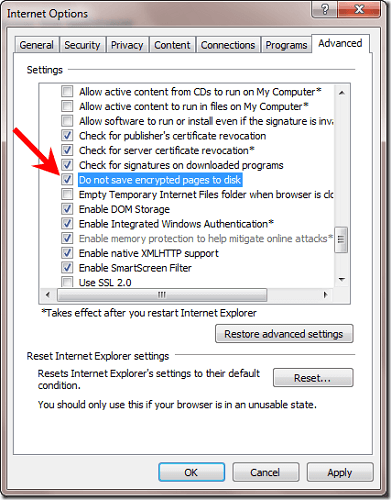
- เปิด Internet Explorer บนคอมพิวเตอร์ที่ได้รับผลกระทบ
- เลือก เครื่องมือ จาก แถบเมนู.
- เลือก ตัวเลือกอินเทอร์เน็ต จาก เมนูแบบเลื่อนลง.
- จากนั้นคลิกที่ click แท็บขั้นสูง.
- เลื่อนลงไปที่ ตัวเลือกความปลอดภัย.
- ภายใต้ ความปลอดภัย หาที่มันพูดว่า อย่าบันทึกหน้าที่เข้ารหัสลงในดิสก์ และยกเลิกการเลือกตัวเลือก
- คลิก สมัคร, ติดตามโดย ตกลง.
- รีสตาร์ทพีซีเพื่อให้การเปลี่ยนแปลงล่าสุดมีผล
Internet Explorer มีคุณลักษณะด้านความปลอดภัยที่ยอดเยี่ยมบางประการ นั่นเป็นหนึ่งในนั้น อ้างถึงขั้นตอนข้างต้น แม้ว่าจะแนะนำให้ทำเครื่องหมายที่ช่องนี้
Internet Explorer จะเริ่มบันทึกหน้าที่เข้ารหัสซึ่งมีข้อมูลที่ปลอดภัยไปยังแคช ซึ่งรวมถึงรหัสผ่านและหมายเลขบัตรเครดิตซึ่งอาจฟังดูไม่ปลอดภัยเล็กน้อย
อย่างไรก็ตาม ดูเหมือนเป็นการประนีประนอมที่จะนึกถึงเวลาที่จะช่วยขจัดปัญหา
2. เริ่ม Internet Explorer ในโหมดไม่มีโปรแกรมเสริม
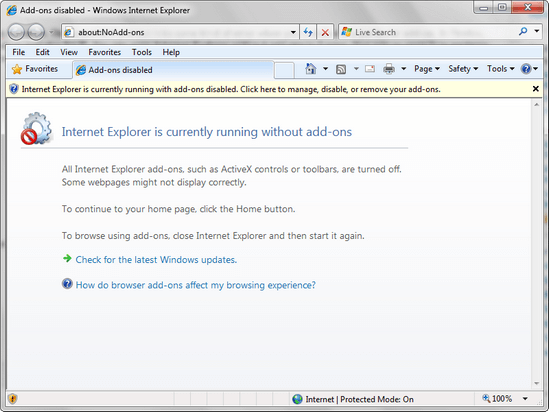
- คลิก เริ่ม และพิมพ์ Internet Explorer ใน เริ่มช่องค้นหา.
- คลิก Internet Explorer (ไม่มีโปรแกรมเสริม).
- คุณยังสามารถเปิด กล่องวิ่ง จาก เมนูจากนั้นพิมพ์อาร์กิวเมนต์บรรทัดคำสั่งต่อไปนี้แล้วกด ป้อน: iexplore.exe –extoff.
- Internet Explorer จะเปิดขึ้นโดยไม่มีส่วนเสริม แถบเครื่องมือ หรือปลั๊กอิน
- ทดสอบ Internet Explorer เพื่อตรวจสอบว่าทำงานได้อย่างถูกต้องและคุณสามารถดาวน์โหลดไฟล์ได้
- หากต้องการ ให้ป้อน ตัวเลือกอินเทอร์เน็ต > จัดการส่วนเสริม และเปิดหรือปิดใช้งานแต่ละส่วนเสริมเพื่อระบุว่าส่วนใดกำลังสร้างปัญหา
ขั้นตอนนี้อนุญาตให้ Internet Explorer ทำงานชั่วคราวโดยไม่มีส่วนเสริมใดๆ ดังนั้นจึงมีประโยชน์เมื่อคุณต้องการแก้ไขปัญหาส่วนเสริมหรือส่วนขยายของเบราว์เซอร์ที่เข้ากันไม่ได้ และขจัดข้อผิดพลาดของไฟล์ดาวน์โหลด
3. ตรวจสอบการตั้งค่าเซิร์ฟเวอร์อีกครั้ง
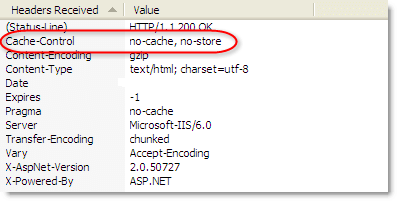
ปัญหานี้อาจเกิดขึ้นหากมีเงื่อนไขใดเงื่อนไขหนึ่งหรือทั้งสองข้อนี้เป็นจริง:
- เซิร์ฟเวอร์ส่ง การควบคุมแคช: ไม่มีร้านค้า หัวข้อ.
- เซิร์ฟเวอร์ส่ง การควบคุมแคช: ไม่มีแคช หัวข้อ.
เมื่อรู้แก่นแท้ของเรื่องแล้ว ตรวจสอบให้แน่ใจด้วยว่าเซิร์ฟเวอร์ไม่ส่ง การควบคุมแคช: ไม่มีร้านค้า หรือ การควบคุมแคช: ไม่มีแคช หัวข้อ. สิ่งนี้มีประโยชน์หากเซิร์ฟเวอร์ไม่อนุญาตการแคชเนื้อหา
หากคุณยังคงจัดการกับปัญหาอยู่และคุณใช้ a พร็อกซีเซิร์ฟเวอร์การตรวจสอบให้แน่ใจว่าคุณได้กำหนดค่าพร็อกซีเซิร์ฟเวอร์ของคุณให้ทำงานกับ MYOB AE/AO อาจช่วยได้เช่นกัน
หากคุณต้องการความช่วยเหลือเพิ่มเติมในการแก้ไขข้อผิดพลาดนี้ โปรดโพสต์คำถามของคุณในพื้นที่แสดงความคิดเห็นด้านล่าง เราจะตรวจสอบอย่างแน่นอน
เรื่องราวที่เกี่ยวข้องเพื่อตรวจสอบ:
- ไม่สามารถดาวน์โหลดไฟล์จากอินเทอร์เน็ตใน Windows 10 [แก้ไข]
- เกิดข้อผิดพลาดในการดาวน์โหลดไฟล์ของคุณใน Dropbox [แก้ไข]
- ฉันไม่สามารถดาวน์โหลดไฟล์ OneDrive บนพีซีของฉันได้
 ยังคงมีปัญหา?แก้ไขด้วยเครื่องมือนี้:
ยังคงมีปัญหา?แก้ไขด้วยเครื่องมือนี้:
- ดาวน์โหลดเครื่องมือซ่อมแซมพีซีนี้ ได้รับการจัดอันดับยอดเยี่ยมใน TrustPilot.com (การดาวน์โหลดเริ่มต้นในหน้านี้)
- คลิก เริ่มสแกน เพื่อค้นหาปัญหาของ Windows ที่อาจทำให้เกิดปัญหากับพีซี
- คลิก ซ่อมทั้งหมด เพื่อแก้ไขปัญหาเกี่ยวกับเทคโนโลยีที่จดสิทธิบัตร (ส่วนลดพิเศษสำหรับผู้อ่านของเรา)
Restoro ถูกดาวน์โหลดโดย 0 ผู้อ่านในเดือนนี้
